Google App Engine用のCSR(証明書署名要求)を生成する
証明書を要求する前に、Google Cloud Shellを使用して、Google Cloud PlatformのGoogle App Engine用に証明書署名要求(CSR)を生成します。
Google App EngineではなくGoogle Compute Engineを利用している場合は、自分のインスタンスに接続して証明書を手動でインストールするとよいでしょう。
- https://console.cloud.google.comにアクセスしてGoogle Cloud Platformアカウントにサインインします。
- 左側の「ナビゲーションメニュー」で「App Engine」を選択します。
- ページ上部にある「Cloud Shellをアクティブ化」アイコンをクリックします。
- ページ下部に、新しいコンソールウィンドウが表示されます。
- コンソール内で、証明書とキーファイルが保存されているサーバー上のディレクトリに移動します。
- 以下のコマンドを実行して、秘密キーと証明書署名要求を生成します。
- 「
coolexample.com」の部分は実際のドメイン名に置き換える必要があります。 - プロンプトが表示され、標準の英数字のみを使用して以下の情報を入力するよう求められます。
- この時点で、現在のディレクトリに
.keyファイルと.csrファイルが存在しています。 - 次のステップに向けて、
coolexample.com.csrファイルを開いてその内容をコピーする必要があります。
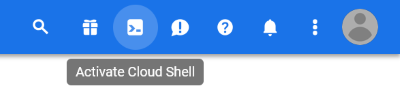
openssl req -new -newkey rsa:2048 -nodes -keyout coolexample.com.key -out coolexample.com.csr
| フィールド | 説明 |
|---|---|
| 国名(2文字コード) | 組織が正式に登記されている国を表す、国際標準化機構(ISO)で定められた2文字の国コード。 |
| 州または都道府県(フルネーム) | 組織が所在している都道府県/州の名前。省略しないでください。 |
| 地域名(市など) | 組織が登録されている/所在している市区町村名。省略しないでください。 |
| 組織名(会社など) | 登記上の正式な会社名。個人として登録作業を行っている場合は、証明書要求者の名前を入力してください。 |
| 組織単位名(セクションなど) | 該当する場合は、DBA(商号)を入力します。 CSRの生成時に組織単位を指定する必要はありません。 |
| コモンネーム(自分の名前または自分のサーバーのホスト名など) | 保護したい完全修飾ドメイン名またはURL。 注:ワイルドカード証明書を要求する場合は、ワイルドカードを使用する共通名の左側にアスタリスク(*)を追加します(例:* .coolexample.com)。 |
| メールアドレス | 該当する場合、メールアドレスを指定します。 |
| チャレンジパスワード | これは空白のままにしておきます(「enter」を押すだけ)。 |
| オプションの会社名 | これは空白のままにしておきます(「enter」を押すだけ)。 |
次のステップ
CSR作成後、証明書を要求する必要があります。証明書要求方法は、保有している証明書のタイプによって異なります。
| タイプ | 次のステップ |
|---|---|
| スタンダード保証SSL証明書 | SSL証明書のセットアップとインストール |
| デラックスまたは拡張認証証明書 | SSL証明書のセットアップとインストール |
| コードまたはドライバー署名証明書 |
その他の情報
注意:弊社が特定のサードパーティ製品の使用方法に関する情報を提供しているのはあくまで参考としてであり、サードパーティ製品を推奨または直接サポートしているわけではありません。弊社はそれらの製品の機能や信頼性について責任を負いません。サードパーティのマークおよびロゴは、それぞれの所有者の登録商標です。不許複製・無断転載禁止。